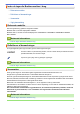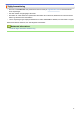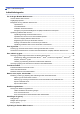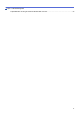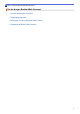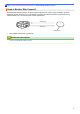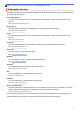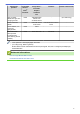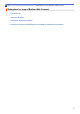Web Connect vejledning DCP-J562DW DCP-J785DW MFC-J480DW MFC-J680DW MFC-J880DW MFC-J985DW
Inden du tager din Brother-maskine i brug • Relevante modeller • Definitioner af bemærkninger • Varemærker • Vigtig bemærkning Relevante modeller Denne brugsanvisning gælder for følgende modeller: Modeller med 1,8 tommer display:MFC-J480DW Modeller med 2,7 tommer touchscreendisplay:DCP-J562DW/DCP-J785DW/MFC-J680DW/MFC-J880DW/ MFC-J985DW Relaterede informationer • Inden du tager din Brother-maskine i brug Definitioner af bemærkninger Vi bruger følgende symbol og konvention gennem hele brugsanvisningen: V
Vigtig bemærkning • Gå til din models Manualer-side på Brother Solutions Center på support.brother.com for at downloade de andre vejledninger. • Ikke alle modeller er tilgængelige i alle lande. • Windows® XP i dette dokument repræsenterer Windows® XP Professional, Windows® XP Professional x64 Edition og Windows® XP Home Edition. • I denne vejledning bruges displaymeddelelserne for MFC-J880DW/MFC-J985DW, hvis ikke andet er angivet. ©2015-2016 Brother Industries, Ltd. Alle rettigheder forbeholdes.
Hjem > Indholdsfortegnelse Indholdsfortegnelse Før du bruger Brother Web Connect................................................................................................... 1 Hvad er Brother Web Connect? ..................................................................................................................... 2 Tilgængelige tjenester ....................................................................................................................................
Hjem > Indholdsfortegnelse Fejlmeddelelser ved brug af funktionen Brother Web Connect....................................................................
Hjem > Før du bruger Brother Web Connect Før du bruger Brother Web Connect • Hvad er Brother Web Connect? • Tilgængelige tjenester • Betingelser for brug af Brother Web Connect • Opsætning af Brother Web Connect 1
Hjem > Før du bruger Brother Web Connect > Hvad er Brother Web Connect? Hvad er Brother Web Connect? Visse websteder tilbyder tjenester, der giver brugere mulighed for at overføre og få vist billeder og filer på webstedet. Brother-maskinen kan scanne billeder og overføre dem til disse tjenester og også hente fra og udskrive billeder, som i forvejen er blevet overført til tjenesterne. Udskrivning 1 Scanning Webtjeneste 1.
Hjem > Før du bruger Brother Web Connect > Tilgængelige tjenester Tilgængelige tjenester Brug Brother Web Connect til at få adgang til webtjenester fra din Brother-maskine. Nogle af disse webtjenester har versioner til virksomheder. Picasa Web Albums™ En online fotodelingstjeneste. Du kan overføre billeder, organisere dem i album og dele dem med andre brugere. URL: http://picasaweb.google.com Google Drive™ En online lagrings- redigerings- og delingstjeneste til dokumenter og filsynkronisering.
Tilgængelige tjenester Picasa Web Albums™ Google Drive™ OneNote® Brother CreativeCenter Evernote® Flickr® Dropbox Facebook OneDrive® Box Hent og udskriv billeder, eller gem dem på lagringsmedier JPEG JPEG/PDF/DOC/ DOCX/ XLS/ XLSX/PPT/PPTX - (kun udskrivning) Overfør scannede billeder JPEG JPEG/PDF/DOCX/ XLSX/ PPTX JPEG/PDF/DOCX/XLSX/ PPTX - Overfør billeder, som er gemt på lagringsmedier JPEG JPEG - - FaxForward til de online tjenester JPEG JPEG /PDF/TIFF JPEG/PDF - (kun tilgæn
Hjem > Før du bruger Brother Web Connect > Betingelser for brug af Brother Web Connect Betingelser for brug af Brother Web Connect • Tjenestekonto • Internetforbindelse • Installation af Brother-software • Konfigurer proxyserverindstillingerne ved hjælp af maskinens kontrolpanel 5
Hjem > Før du bruger Brother Web Connect > Betingelser for brug af Brother Web Connect > Tjenestekonto Tjenestekonto For at bruge Brother Web Connect skal du have en konto hos den ønskede tjeneste. Hvis du ikke allerede har en konto, kan du gå ind på tjenestens websted fra en computer og oprette en konto. Du behøver ikke oprette en konto for at bruge Brother CreativeCenter. (Brother CreativeCenter er kun tilgængelig til visse modeller.
Hjem > Før du bruger Brother Web Connect > Betingelser for brug af Brother Web Connect > Internetforbindelse Internetforbindelse For at bruge Brother Web Connect skal Brother-maskinen være tilsluttet et netværk, som har adgang til internettet, enten via en kabelbaseret eller trådløs forbindelse. Ved netværksopsætning med en proxy-server skal maskinen også konfigureres til at bruge en proxy-server. Kontrollér med din netværksadministrator, hvis du ikke er sikker på din netværkskonfiguration.
Hjem > Før du bruger Brother Web Connect > Betingelser for brug af Brother Web Connect > Installation af Brother-software Installation af Brother-software Installation af Brother Web Connect kræver en computer med internetadgang og Brother-maskinens software installeret. For Windows®: Hvis du vil installere Brother-software og konfigurere maskinen til at kunne udskrive via dit kablet eller trådløse netværk, skal du læse uu Hurtig installationsvejledning, som fulgte med din Brother-maskine.
Hjem > Før du bruger Brother Web Connect > Betingelser for brug af Brother Web Connect > Konfigurer proxyserverindstillingerne ved hjælp af maskinens kontrolpanel Konfigurer proxyserverindstillingerne ved hjælp af maskinens kontrolpanel Hvis dit netværk anvender en proxyserver, skal følgende proxyserveroplysninger konfigureres på maskinen: • Proxyserveradresse • Portnummer • Brugernavn • Adgangskode >> MFC-J480DW >> DCP-J562DW/DCP-J785DW/MFC-J680DW/MFC-J880DW/MFC-J985DW MFC-J480DW 1. Tryk på Menu.
Hjem > Før du bruger Brother Web Connect > Opsætning af Brother Web Connect Opsætning af Brother Web Connect • Opsætningsoversigt for Brother Web Connect • Oprettelse af en konto for hver af de ønskede tjenester • Anmod om adgang til Brother Web Connect • Registrering af en konto på din Brother-maskine • Sletning af en Brother Web Connect-konto på maskinen • Opsætning af Brother Web Connect for Brother CreativeCenter 10
Hjem > Før du bruger Brother Web Connect > Opsætning af Brother Web Connect > Opsætningsoversigt for Brother Web Connect Opsætningsoversigt for Brother Web Connect Konfigurér indstillingerne for Brother Web Connect på følgende måde (du behøver ikke følge denne fremgangsmåde, hvis du bruger Brother CreativeCenter): Trin 1: Opret en konto hos den ønskede tjeneste. Gå ind på tjenestewebstedet fra en computer, og opret en konto. (Hvis du allerede har en konto, behøver du ikke oprette en ny konto).
Hjem > Før du bruger Brother Web Connect > Opsætning af Brother Web Connect > Oprettelse af en konto for hver af de ønskede tjenester Oprettelse af en konto for hver af de ønskede tjenester For at bruge Brother Web Connect til at få adgang til en online tjeneste skal du have en konto hos den pågældende online tjeneste. Hvis du ikke allerede har en konto, kan du gå ind på tjenestens websted fra en computer og oprette en konto.
Hjem > Før du bruger Brother Web Connect > Opsætning af Brother Web Connect > Anmod om adgang til Brother Web Connect Anmod om adgang til Brother Web Connect Hvis du vil bruge Brother Web Connect til at få adgang til onlinetjenester, skal du først anmode om adgang til Brother Web Connect via en computer, som har Brother-software installeret. 1. Gå ind på webstedet for Brother Web Connect-programmet.
2. Vælg den tjeneste, du vil bruge. Det faktiske skærmbillede kan se anderledes ud end skærmbilledet, som er vist ovenfor. 3. Følg vejledningen på skærmen, og anmod om adgang. Efter gennemførslen vises dit midlertidige id. 4. Skriv dit midlertidige id ned, da du vil få brug for det for at registrere konti på maskinen. Det midlertidige id er gyldigt i 24 timer. 5. Luk webbrowseren.
Nu, hvor du har dit adgangs-id til Brother Web Connect, skal du registrere id'et på din maskine og derefter bruge maskinen til at få adgang til den webtjeneste, du vil bruge.
Hjem > Før du bruger Brother Web Connect > Opsætning af Brother Web Connect > Registrering af en konto på din Brother-maskine Registrering af en konto på din Brother-maskine Du skal indtaste dine Brother Web Connect-kontooplysninger og konfigurere din maskine, så den kan bruge Brother Web Connect til at få adgang til den ønskede tjeneste. • Du skal anmode om adgang til Brother Web Connect for at registrere en konto på din maskine.
• Hvis der vises oplysninger om internetforbindelsen på maskinens display, skal du læse oplysningerne og trykke på [OK]. • Af og til vises der opdateringer eller meddelelser på displayet om Brother Web Connect-funktioner. Læs oplysningerne, og tryk derefter på [OK]. 2. Tryk på a eller b for at få vist den tjeneste, som du vil registreres med. Tryk på tjenestens navn. 3. Hvis der vises oplysninger om Brother Web Connect, skal du trykke på [OK]. 4. Tryk på [Registrer/Slet] > [Registrer konto]. 5.
Hjem > Før du bruger Brother Web Connect > Opsætning af Brother Web Connect > Sletning af en Brother Web Connect-konto på maskinen Sletning af en Brother Web Connect-konto på maskinen >> MFC-J480DW >> DCP-J562DW/DCP-J785DW/MFC-J680DW/MFC-J880DW/MFC-J985DW MFC-J480DW 1. Tryk på WEB. • Hvis der vises oplysninger om internetforbindelsen på maskinens display, skal du læse oplysningerne og trykke på OK. • Af og til vises der opdateringer eller meddelelser på displayet om Brother Web Connect-funktioner.
Hjem > Før du bruger Brother Web Connect > Opsætning af Brother Web Connect > Opsætning af Brother Web Connect for Brother CreativeCenter Opsætning af Brother Web Connect for Brother CreativeCenter Relaterede modeller: DCP-J562DW/DCP-J785DW/MFC-J680DW/MFC-J880DW/MFC-J985DW Brother Web Connect opsættes til automatisk at arbejde sammen med Brother CreativeCenter. Konfiguration er ikke nødvendig for at oprette kalendere, visitkort, plakater og lykønskningskort, der er tilgængelige på http:// www.brother.
Hjem > Scan og overfør Scan og overfør • Scanning og overførsel af dokumenter ved brug af Brother Web Connect • Overførsel af et dokument fra en ekstern hukommelsesenhed ved hjælp af Brother Web Connect 20
Hjem > Scan og overfør > Scanning og overførsel af dokumenter ved brug af Brother Web Connect Scanning og overførsel af dokumenter ved brug af Brother Web Connect Overfør dine scannede billeder og dokumenter direkte til en webtjeneste uden brug af en computer. • Ved scanning og overførsel af JPEG-, søgbare PDF- eller Microsoft® Office-filer kan der ikke vælges sorthvid scanning. • Ved scanning og overførsel af JPEG-filer scannes hver side som en separat fil.
DCP-J562DW/DCP-J785DW/MFC-J680DW/MFC-J880DW/MFC-J985DW 1. Indlæs dit dokument. 2. Tryk på d eller c for at få vist [Web]. Tryk på [Web]. • Du kan også trykke på [Scan] > [til web]. • Hvis der vises oplysninger om internetforbindelsen på maskinens display, skal du læse oplysningerne og trykke på [OK]. • Af og til vises der opdateringer eller meddelelser på displayet om Brother Web Connect-funktioner. Læs oplysningerne, og tryk derefter på [OK]. 3.
Hjem > Scan og overfør > Overførsel af et dokument fra en ekstern hukommelsesenhed ved hjælp af Brother Web Connect Overførsel af et dokument fra en ekstern hukommelsesenhed ved hjælp af Brother Web Connect Relaterede modeller: DCP-J562DW/DCP-J785DW/MFC-J680DW/MFC-J880DW/MFC-J985DW Dokumenter, der er gemt på lagringsmedier (f.eks. et hukommelseskort eller et USB flash-drev), som er sluttet til maskinen, kan overføres direkte til en webtjeneste.
Relaterede informationer • Scan og overfør 24
Hjem > Hent, udskriv og gem Hent, udskriv og gem • Hentning og udskrivning af dokumenter vha.
Hjem > Hent, udskriv og gem > Hentning og udskrivning af dokumenter vha. Brother Web Connect Hentning og udskrivning af dokumenter vha. Brother Web Connect Relaterede modeller: DCP-J562DW/DCP-J785DW/MFC-J680DW/MFC-J880DW/MFC-J985DW Dokumenter, der er blevet overført til din konto, kan downloades direkte til maskinen og udskrives. Dokumenter, som andre brugere har overført til deres egne konti til deling, kan også downloades til din maskine og udskrives, hvis blot du har visningstilladelse til dokumenterne.
Hjem > Hent, udskriv og gem > Hentning og udskrivning af dokumenter vha. Brother Web Connect > Download og udskriv via Picasa Web Albums™, Flickr®, Facebook, Google Drive™, Evernote®, Dropbox, OneDrive® og Box Download og udskriv via Picasa Web Albums™, Flickr®, Facebook, Google Drive™, Evernote®, Dropbox, OneDrive® og Box Relaterede modeller: DCP-J562DW/DCP-J785DW/MFC-J680DW/MFC-J880DW/MFC-J985DW 1. Tryk på d eller c for at få vist [Web]. Tryk på [Web].
Indstilling Beskrivelse Udskriftskval. Vælg udskriftskvaliteten. Papirstørrelse Vælg papirstørrelsen. Papirtype Vælg papirtypen. Print til kant Udvid udskriftsområdet, så det passer til papirets kanter. (kun for JPEG-filer) Vælg at kopiere på begge sider af papiret. 2-sidet (kun for PDF- eller Microsoft® Office-filer) 9. Tryk på [OK]. Maskinen begynder at hente og udskrive dokumenterne. 10. Tryk på . Relaterede informationer • Hentning og udskrivning af dokumenter vha.
Hjem > Hent, udskriv og gem > Hentning og udskrivning af dokumenter vha. Brother Web Connect > Hentning og udskrivning af Brother CreativeCenter-skabeloner Hentning og udskrivning af Brother CreativeCenter-skabeloner Relaterede modeller: DCP-J562DW/DCP-J785DW/MFC-J680DW/MFC-J880DW/MFC-J985DW Brother CreativeCenter er ikke tilgængelig i alle lande. 1. Tryk på d eller c for at få vist [Apps]. Tryk på [Apps].
Hjem > Hent, udskriv og gem > Hentning og lagring af et dokument til en ekstern hukommelsesenhed Hentning og lagring af et dokument til en ekstern hukommelsesenhed Relaterede modeller: DCP-J562DW/DCP-J785DW/MFC-J680DW/MFC-J880DW/MFC-J985DW JPEG-, PDF- og Microsoft® Office-filer kan downloades fra en tjeneste og gemmes direkte på lagringsmedier, der er sluttet til maskinen.
• Hvis du har oprettet adgang til tjenesten som gæstebruger, skal du indtaste eller vælge kontonavnet på den bruger, hvis dokumenter du vil hente. • Hvis du bruger Picasa Web Albums™ og Flickr®: - Tryk på [Dit album] for at hente dine egne dokumenter fra tjenesten. - Tryk på [Anden brugers album] for at hente andre brugeres dokumenter fra tjenesten, og indtast eller vælg derefter kontonavnet på den bruger, hvis dokumenter du vil hente. 7.
Hjem > Faxvideresendelse Faxvideresendelse • Faxvideresendelse til cloud eller e-mail • Aktivér Faxvideresendelse • Deaktiver funktionen Faxvideresendelse 32
Hjem > Faxvideresendelse > Faxvideresendelse til cloud eller e-mail Faxvideresendelse til cloud eller e-mail Relaterede modeller: MFC-J880DW/MFC-J985DW Brug funktionen Faxvideresendelse til cloud eller Faxvideresendelse til e-mail til automatisk at videresende dine indgående faxmeddelelser til din konto/dine konti hos tilgængelige onlinetjenester.
Hjem > Faxvideresendelse > Aktivér Faxvideresendelse Aktivér Faxvideresendelse Relaterede modeller: MFC-J880DW/MFC-J985DW Aktivér funktionen Faxvideresendelse til cloud eller Faxvideresendelse til e-mail for automatisk at videresende dine indgående faxmeddelelser til den onlinetjenestekonto, du har valgt. • Denne funktion er kun tilgængelige for faxmeddelelser i sort-hvid.
Hjem > Faxvideresendelse > Deaktiver funktionen Faxvideresendelse Deaktiver funktionen Faxvideresendelse Relaterede modeller: MFC-J880DW/MFC-J985DW Deaktiver funktionen Faxvideresendelse til cloud eller Faxvideresendelse til e-mail, hvis du ikke automatisk vil videresende dine indgående faxmeddelelser til en af dine onlinetjenestekonti. • Du kan ikke deaktivere funktionen [Faxvideresendelse til Cloud/E-mail], hvis der stadig er modtagne faxmeddelelser i maskinens hukommelse. 1.
Hjem > Markér, scan, kopier, eller beskær Markér, scan, kopier, eller beskær • Markering, scanning og kopiering eller beskæring af dele af dine dokumenter 36
Hjem > Markér, scan, kopier, eller beskær > Markering, scanning og kopiering eller beskæring af dele af dine dokumenter Markering, scanning og kopiering eller beskæring af dele af dine dokumenter Når du markerer bestemte dele af et dokument med en rød pen og derefter scanner dokumentet, vil de markerede områder blive indfanget og kan behandles som billeder på forskellige måder.
Markering Rigtig markeringsstil Forkert markeringsstil • Brug en rød pen eller tuschpen med en spidstykkelse på 1,0-10,0 mm, dvs. fra en ekstra fin spids op til en ekstra tyk spids. • Markerede afsnit med tykke røde linjer er lette at finde. Du bør dog ikke bruge en pen eller tuschpen med en spids, der er tykkere end angivet ovenfor. • Den røde markering må ikke være brudt, og linjen må ikke krydse mere end én gang. • Det markerede område skal have en længde og en bredde på mindst 1 cm.
Hjem > Markér, scan, kopier, eller beskær > Markering, scanning og kopiering eller beskæring af dele af dine dokumenter > Marker og scan et dokument til Cloud Marker og scan et dokument til Cloud Områderne, der er markeret med en rød pen, trækkes ud og gemmes i en cloud-tjeneste som separate JPEGfler. >> MFC-J480DW >> DCP-J562DW/DCP-J785DW/MFC-J680DW/MFC-J880DW/MFC-J985DW MFC-J480DW 1. Brug en tyk rød pen eller tuschpen til at markere områderne på dokumentet, som du vil scanne. 2. Indlæs dit dokument. 3.
6. Tryk på a eller b for at få vist den ønskede tjeneste, og tryk derefter på den. 7. Tryk på a eller b for at få vist dit kontonavn, og tryk derefter på det. 8. Hvis skærmen til indtastning af PIN-kode vises, skal du indtaste den firecifrede PIN-kode og trykke på [OK]. 9. Hvis du bliver bedt om at angive dokumentets scanningsstørrelse, skal du vælge størrelsen på det dokument, du scanner. 10. Tryk på [OK]. Maskinen scanner dokumentet og begynder at overføre.
Hjem > Markér, scan, kopier, eller beskær > Markering, scanning og kopiering eller beskæring af dele af dine dokumenter > Markering og scanning af et dokument til et hukommelseskort eller USB flash-drev Markering og scanning af et dokument til et hukommelseskort eller USB flash-drev Relaterede modeller: DCP-J562DW/DCP-J785DW/MFC-J680DW/MFC-J880DW/MFC-J985DW Områderne, der er markeret med en rød pen, trækkes ud og gemmes til et medie som separate JPEG-filer.
Hjem > Markér, scan, kopier, eller beskær > Markering, scanning og kopiering eller beskæring af dele af dine dokumenter > Kopier et markeret afsnit Kopier et markeret afsnit Relaterede modeller: DCP-J562DW/DCP-J785DW/MFC-J680DW/MFC-J880DW/MFC-J985DW Når dokumentet er scannet, udskriver maskinen de(t) markerede område(r). 1. Brug en tyk rød pen eller tuschpen til at markere områderne på dokumentet, som du vil kopiere. 2. Ilæg dokumentet. 3. Tryk på d eller c for at få vist [Apps]. Tryk på [Apps].
Hjem > Markér, scan, kopier, eller beskær > Markering, scanning og kopiering eller beskæring af dele af dine dokumenter > Klip et markeret afsnit Klip et markeret afsnit Relaterede modeller: DCP-J562DW/DCP-J785DW/MFC-J680DW/MFC-J880DW/MFC-J985DW Når dokumentet er scannet, udskriver maskinen dokumentet uden de(t) markerede område(r). 1. Brug en tyk rød pen eller tuschpen til at markere områderne på dokumentet, du vil beskære. 2. Ilæg dokumentet. 3. Tryk på d eller c for at få vist [Apps]. Tryk på [Apps].
Hjem > NotePrint og NoteScan NotePrint og NoteScan • Oversigt over NotePrint og NoteScan 44
Hjem > NotePrint og NoteScan > Oversigt over NotePrint og NoteScan Oversigt over NotePrint og NoteScan Relaterede modeller: DCP-J562DW/DCP-J785DW/MFC-J680DW/MFC-J880DW/MFC-J985DW Brug denne funktion til at udskrive ark med noter og mapper, der er designet til at holde dem, og til at scanne ark til noter, så hver side med noter er gemt som en JPEG-fil. De udskrevne ark med noter kan foldes i halve eller kvarte, anvendes og gemmes i mapper.
Skabeloner til notemapper: Sådan bruges ark til noter og mapper til noter 1 2 4 1 3 1. Udskriv skabelon, og fold ved de stiplede linjer. 2. Skriv dine noter. 3. Tape siderne, og udstik huller til samlemappe, hvis det er nødvendigt. 4. Opbevar noterne i den tilpassede mappe til senere brug.
Hjem > NotePrint og NoteScan > Oversigt over NotePrint og NoteScan > Udskriv skabeloner til noteark og mappe Udskriv skabeloner til noteark og mappe Relaterede modeller: DCP-J562DW/DCP-J785DW/MFC-J680DW/MFC-J880DW/MFC-J985DW 1. Tryk på d eller c for at få vist [Apps]. Tryk på [Apps]. • Hvis der vises oplysninger om internetforbindelsen på maskinens display, skal du læse dem og trykke på [OK]. • Af og til vises der opdateringer eller meddelelser på displayet om Brother Web Connect-funktioner.
Hjem > NotePrint og NoteScan > Oversigt over NotePrint og NoteScan > Scan et noteark til Cloud Scan et noteark til Cloud Relaterede modeller: DCP-J562DW/DCP-J785DW/MFC-J680DW/MFC-J880DW/MFC-J985DW Hver side i dit ark til noter gemmes som en separat JPEG-fil. 1. Indlæs dit ark med noter. 2. Tryk på d eller c for at få vist [Apps]. Tryk på [Apps]. • Hvis der vises oplysninger om internetforbindelsen på maskinens display, skal du læse dem og trykke på [OK].
Hjem > NotePrint og NoteScan > Oversigt over NotePrint og NoteScan > Scan et noteark til et hukommelseskort eller USB-flashdrev Scan et noteark til et hukommelseskort eller USB-flashdrev Relaterede modeller: DCP-J562DW/DCP-J785DW/MFC-J680DW/MFC-J880DW/MFC-J985DW Hver side i dit ark til noter gemmes som en separat JPEG-fil. • Indsæt hukommelseskortet eller USB flash-drevet inden scanning. VIGTIGT Fjern IKKE hukommelseskortet eller USB flash-drevet, mens meddelelsen vises på displayet.
Hjem > Indstillinger for genvej Indstillinger for genvej • Tilføj genveje • Rediger eller slet genveje • Brug en genvej 50
Hjem > Indstillinger for genvej > Tilføj genveje Tilføj genveje Relaterede modeller: DCP-J562DW/DCP-J785DW/MFC-J680DW/MFC-J880DW/MFC-J985DW Gem dine tilpassede indstillinger som genveje til Web Connect eller apps på din maskine. 1. Tryk på 2. Tryk på (genveje). , hvor der er plads til at tilføje en genvej. 3. Tryk på a eller b for at vise [Web] eller [Apps], og tryk derefter på det valgte. • Hvis der vises oplysninger om internetforbindelsen på maskinens display, skal du læse dem og trykke på [OK].
Hjem > Indstillinger for genvej > Rediger eller slet genveje Rediger eller slet genveje Relaterede modeller: DCP-J562DW/DCP-J785DW/MFC-J680DW/MFC-J880DW/MFC-J985DW Du kan redigere navnene på genveje, men du kan ikke ændre indstillingerne for genveje. Slet i stedet den pågældende genvej, og opret en ny med dine foretrukne indstillinger. (genveje). 1. Tryk på 2. Tryk på d eller c for at få vist navnet på den genvej, du vil redigere eller slette. 3.
Hjem > Indstillinger for genvej > Brug en genvej Brug en genvej Relaterede modeller: DCP-J562DW/DCP-J785DW/MFC-J680DW/MFC-J880DW/MFC-J985DW 1. Tryk på (genveje). 2. Tryk på d eller c for at få vist den genvej, du vil bruge. 3. Tryk på genvejen. 4.
Hjem > Fejlfinding for Brother Web Connect Fejlfinding for Brother Web Connect • Fejlmeddelelser ved brug af funktionen Brother Web Connect 54
Hjem > Fejlfinding for Brother Web Connect > Fejlmeddelelser ved brug af funktionen Brother Web Connect Fejlmeddelelser ved brug af funktionen Brother Web Connect Din Brother-maskine viser en fejlmeddelelse, hvis der opstår en fejl. De mest almindelige fejlmeddelelser vises i følgende oversigt. De fleste fejl kan du rette selv. Hvis du stadig har brug for hjælp, når du har læst denne tabel, kan du finde de seneste hyppigt stillede spørgsmål og tip til fejlfinding i Brother Solutions Center.
Godkendelsesfejl Fejlmeddelelser Årsag Handling Godkendelsesfejl 01 Den PIN-kode, du har indtastet for at få adgang til kontoen, er ikke korrekt. PIN-koden er det firecifrede nummer, der blev indtastet, da kontoen blev registreret på maskinen. Indtast den korrekte PIN-kode. Det midlertidige id, der blev indtastet, er ikke korrekt. Indtast det korrekte midlertidige id. Det midlertidige id, der blev indtastet, er udløbet. Et midlertidigt id er gyldigt i 24 timer.
Genvejsfejl Fejlmeddelelser Årsag Genvejsfejl 02 Genvejen kan ikke bruges, fordi Slet genvejen, og registrer derefter kontoen blev slettet, efter at genvejen kontoen og genvejen igen. blev registreret. Konto ugyldig. Opret en konto og genvej igen efter sletning af denne genvej.
Besøg os på internettet www.brother.